
电脑专用安卓系统下载,电脑上安装安卓系统与文章创作指南
时间:2025-04-01 来源:网络 人气:
你有没有想过,在电脑上也能畅玩安卓游戏呢?没错,就是那种在手机上玩得不亦乐乎的游戏,现在也能在电脑上大显身手了!这得归功于那些神奇的电脑专用安卓系统。今天,就让我带你一起探索这个奇妙的世界,看看如何轻松下载并安装电脑专用安卓系统吧!
一、电脑专用安卓系统,了解一下?
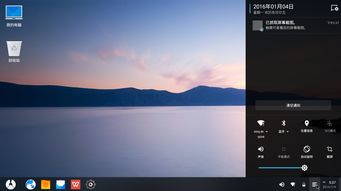
电脑专用安卓系统,顾名思义,就是为电脑量身定制的安卓操作系统。它可以让你的电脑像手机一样运行安卓应用,无论是玩游戏还是看视频,都能轻松搞定。而且,这些系统大多是基于安卓平台深度研发的,兼容性极佳,几乎可以运行所有安卓应用。
二、凤凰系统:安卓桌面版的“新宠”
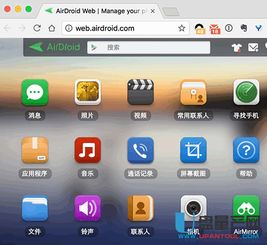
说到电脑专用安卓系统,不得不提的就是凤凰系统(Phoenix OS)。这款系统由曾经开发了著名浏览器世界之窗(The World)的凤凰工作室制作推出,简单来说,就是x86桌面版的安卓。它支持上百万主流安卓应用,而且在操作习惯上,也融合了传统Windows系统的习惯体验,让你在使用过程中倍感亲切。
三、安装凤凰系统,只需简单几步
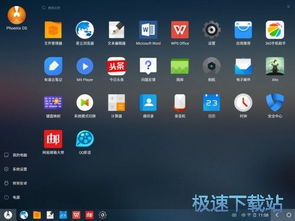
那么,如何安装凤凰系统呢?其实,过程非常简单,只需按照以下步骤操作即可:
1. 准备工作:首先,你需要下载安卓系统映像,比如凤凰系统的官方下载地址。准备一个4G以上的U盘,并使用UltraISO软件将系统映像写入U盘。
2. 启动U盘:将制作好的系统U盘插入电脑,开机时按F12选择U盘启动(不同电脑启动选择可能不同,具体参照电脑说明书),在启动界面上选择“Installation Phoenix OS to Harddisk”,安装系统到硬盘。
3. 分区设置:安装程序会检测电脑上的硬盘,选择“Create/Modify partitions”新建分区表。在这里,你可以选择将整个硬盘作为一个分区使用,或者根据需要创建多个分区。
4. 格式化磁盘:创建完成后,会询问是否使用GPT分区。由于老电脑主板可能不支持,我们选择“Legacy兼容引导方式”,然后选择“No”。
5. 安装系统:接下来,你会进入到分区工具界面。使用左右方向键选择“New”,新建一个分区,并选择“Primary”新建一个主分区。选择分区大小,直接按回车确认。
6. 设置活动分区:把刚才分好的区设置为活动分区,这样系统才能启动。用左右键选择“Bootable”,回车即可。
7. 写入硬盘:用左右键选择“Write”,把刚才的所有操作写入到硬盘。分区工具会提示是否确定保存,输入“yes”确认。
8. 退出分区工具:选择“Quit”,退出分区工具。退出后,在分区选择列表中找到新分的sda1,选择它安装Phoenix OS。
9. 格式化磁盘:分区完成后,需要格式化磁盘。Phoenix OS支持安装在EXT/4、FAT32和NTFS等格式,你可以根据自己的需求选择合适的格式。
10. 安装完成:完成以上步骤后,凤凰系统就安装完成了。接下来,你可以开始享受电脑专用安卓系统的乐趣了!
四、文卓爷安卓模拟器:电脑上玩安卓游戏的新选择
除了凤凰系统,还有一款名为文卓爷安卓模拟器的软件,也非常适合在电脑上玩安卓游戏。这款软件可以在PC上模拟安卓系统,使得安卓的热门应用能运行在Windows平台上,如王者荣耀、和平精英等等。
文卓爷安卓模拟器保持了原有的安卓用户体验,如多点触摸支持和传感器支持。在此基础上,文卓爷针对大屏和多种外设进行了功能扩展,如支持自适应屏幕旋转和全屏模式、鼠标支持、键盘模拟传感器等。
而且,文卓爷自带有微信助手的功能,支持电脑的复制、粘贴功能,支持批量传图,确实比较方便。为了用户使用更加方便,文卓爷还集成了APP下载中心、GPS设置等特色模块,无形中提升了APP的价值。
五、电脑专用安卓系统,让你的电脑焕然一新
电脑专用安卓系统,无疑为电脑带来了全新的体验。无论是玩游戏、看视频,还是办公学习,都能让你事半功倍。而且,随着技术的不断发展,电脑专用安卓系统将会越来越完善,为我们的生活带来更多便利。
那么,还在等什么呢?快来下载并安装电脑专用安卓系统吧,让你的电脑焕然一新,开启全新的电脑生活!
相关推荐
教程资讯
系统教程排行













